市面上大多U盤啟動盤制作工具都支持UEFI方式制作,下面以U啟動為例:
第一步:首先下載U啟動并并安裝,然后打開u啟動uefi版,將準備好的u盤插入電腦usb接口并靜待軟件對u盤進行識別,由于此次u啟動采用全新功能智能模式,可自動為u盤選擇兼容性強與適應性高的制作方式,相較過去版本可省去多余的選擇操作。故而無需再做任何改動,保持默認參數設置并直接點擊“開始制作”即可:
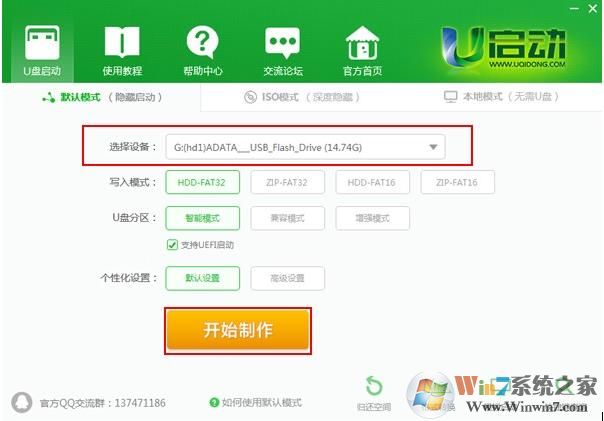
第二步:此時,彈出的警告窗口中告知會清除u盤上的所有數據,請確認u盤中數據是否另行備份,確認完成后點擊“確定”:
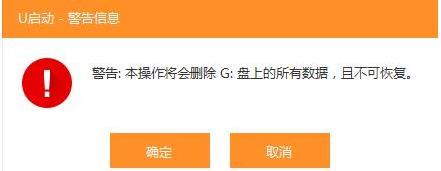
第三步:制作過程可能要花2-3分鐘,在此期間請耐心等待并勿進行其他與u盤相關操作:
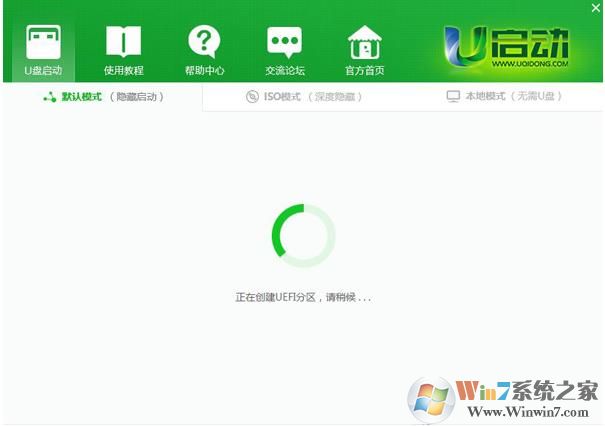
第四步:制作成功后我們點擊“是”對制作完成的u盤啟動盤進行模擬啟動測試,如圖:
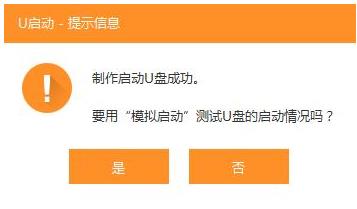
第五步:隨后若彈出下圖所示界面,說明u盤啟動盤制作成功(注意:此功能僅作啟動測試,切勿進一步操作)。按“Ctrl+Alt”釋放鼠標,點擊右上角的關閉圖標退出模擬啟動測試:
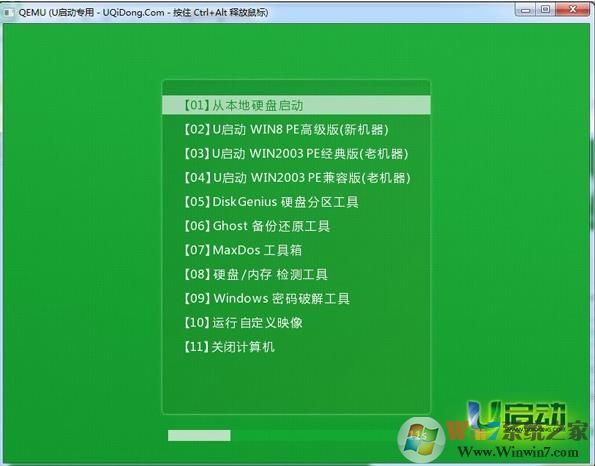
這時支持UEFI啟動的U盤啟動盤就制作完畢了,接下來大家就可以插在電腦進以UEFI方式啟動了,注意電腦BIOS需要設置為UEFI方式啟動哦。